WordPress에서 게시물을 예약하는 방법(3가지 방법)
게시 됨: 2022-09-28제 시간에 게시물을 게시하는 것을 잊었다는 것을 깨닫는 것보다 더 실망스러운 것이 있습니까? 어제 게시를 누르려고 했으나 어떻게든 삶이 방해가 되었습니다. 그리고 지금은 너무 늦었습니다. 출판 예정 기사가 시기적절하거나 휴일이나 다가오는 이벤트에 대한 발표를 중심으로 했다면 상황은 더욱 악화됩니다. 좋아!
고맙게도 게시물을 미리 예약하면 이 문제를 피하고 블로그를 정상적으로 운영하는 데 도움이 됩니다. 이 단계별 가이드에서는 세 가지 다른 방법을 사용하여 WordPress에서 게시물을 예약하는 방법을 보여줍니다. 따라서 초보자이든 전문가이든 상관없이 즉시 게시물 일정을 잡을 수 있습니다.
하지만 먼저 게시물 예약이 왜 그렇게 중요한지 잠시 살펴보겠습니다.
WordPress에서 게시물을 예약하는 이유는 무엇입니까?
WordPress에서 게시물을 예약하면 많은 시간을 절약하고 정리할 수 있습니다. 뉴스 사이트나 블로그를 운영하는 경우 정기적으로 기사를 게시하는 것이 특히 중요합니다. 이렇게 하면 콘텐츠의 일관된 흐름을 유지하고 청중이 계속해서 더 많은 콘텐츠를 볼 수 있도록 합니다.
또한 휴가를 가거나 사이트에서 휴식을 취하는 경우 사후 예약이 생명의 은인이 될 수 있습니다. 블로그를 잠잠하게 두는 대신 몇 가지 게시물을 미리 예약하여 자리를 비운 동안 계속 진행할 수 있습니다.
WordPress 예약 게시물이 좋은 아이디어인 몇 가지 이유를 더 살펴보겠습니다. 게시물을 미리 예약하면 다음과 같은 이점이 있습니다.
- 트래픽이 가장 많은 시간에 게시합니다. 가능한 한 많은 사람들이 게시물을 볼 수 있도록 하려면 대부분의 독자가 온라인 상태인 시간에 게시물을 게시해야 합니다. 예를 들어 육아 블로그를 운영하는 경우 엄마가 온라인에 있을 가능성이 가장 높은 낮 시간에 게시하고 싶을 것입니다.
- 지속적으로 콘텐츠를 게시합니다. 충성도 높은 독자층을 구축하려면 정기적으로 콘텐츠를 게시해야 합니다. 하루 종일 일을 하거나 대부분의 시간을 소비하는 다른 약속이 있는 경우 이 작업을 수행하기 어려울 수 있습니다. 게시물을 미리 예약하면 바쁠 때도 콘텐츠가 게시되도록 할 수 있습니다.
- 콘텐츠 백로그를 작성하고 게시를 시차를 두십시오. 이것은 게시하고 싶지만 독자를 압도하고 싶지 않은 콘텐츠가 많은 경우에 유용할 수 있습니다. 게시물을 예약하면 한 번에 게시되는 콘텐츠의 양을 제어할 수 있습니다.
- 다른 나라에 거주하거나 낮에 잠을 자면 낮에 게시하십시오. 이것은 꽤 자명합니다! 야간 시간에 블로그를 운영하는 경우 게시물 예약을 통해 독자 시간대의 낮 시간 동안 콘텐츠를 게시할 수 있습니다.
- 일정에 따라 지속적으로 게시하십시오. 이는 시기적절한 주제나 이벤트에 대해 블로그를 작성하는 경우 특히 중요합니다. 독자들이 시기적절한 정보를 얻기 위해 당신에게 의지할 수 있다는 것을 알리고 싶다면, 당신의 게시물을 항상 일정에 맞춰 게시해야 합니다.
- 계절/공휴일 콘텐츠를 미리 작성하세요. 시즌 또는 휴일 관련 콘텐츠를 작성하는 경우 게임에서 앞서 나갈 수 있는 좋은 방법이 될 수 있습니다. 미리 게시물을 작성하고 일정을 잡으면 휴가철 스트레스를 풀고 즐기는 데 집중할 수 있습니다.
- 휴가 중에도 기사를 계속 게시하십시오. 자리를 비우는 동안 블로그가 조용해지지 않도록 하십시오. 떠나기 전에 몇 개의 게시물을 작성하고 예약하면 모든 준비가 완료됩니다.
- 다른 게시 시간을 테스트합니다. 콘텐츠를 게시할 최적의 시간을 파악하고 싶으십니까? WordPress의 예약 게시물을 사용하면 여러 시간을 테스트하고 가장 많은 트래픽이 발생하는 시간을 확인할 수 있습니다. 독자가 가장 활동적인 시간을 파악하고 그에 따라 게시 일정을 조정하십시오.
게시물 예약이 왜 중요한지 몇 가지 이유를 살펴보았으므로 이제 실제로 수행하는 방법을 살펴보겠습니다.
WordPress 예약 게시물을 설정하는 방법
WordPress에서 게시물 예약은 하기 쉽고 몇 분 밖에 걸리지 않습니다. 이 섹션에서는 게시물을 예약하는 데 사용할 수 있는 세 가지 방법을 안내합니다.
방법 1: WordPress 블록 편집기를 사용하여 게시물 예약
우리가 다룰 첫 번째 방법은 WordPress 블록 편집기를 사용하여 게시물을 예약하는 것입니다. 이 방법이 가장 쉽고 추가 플러그인이 필요하지 않으므로 권장되는 방법입니다.
시작하려면 WordPress에서 새 게시물이나 페이지를 만드세요. 이 예에서는 새 게시물을 만듭니다.
게시물 편집기에 있으면 게시 패널에서 타이밍이 즉시 게시 로 설정되어 있음을 알 수 있습니다.
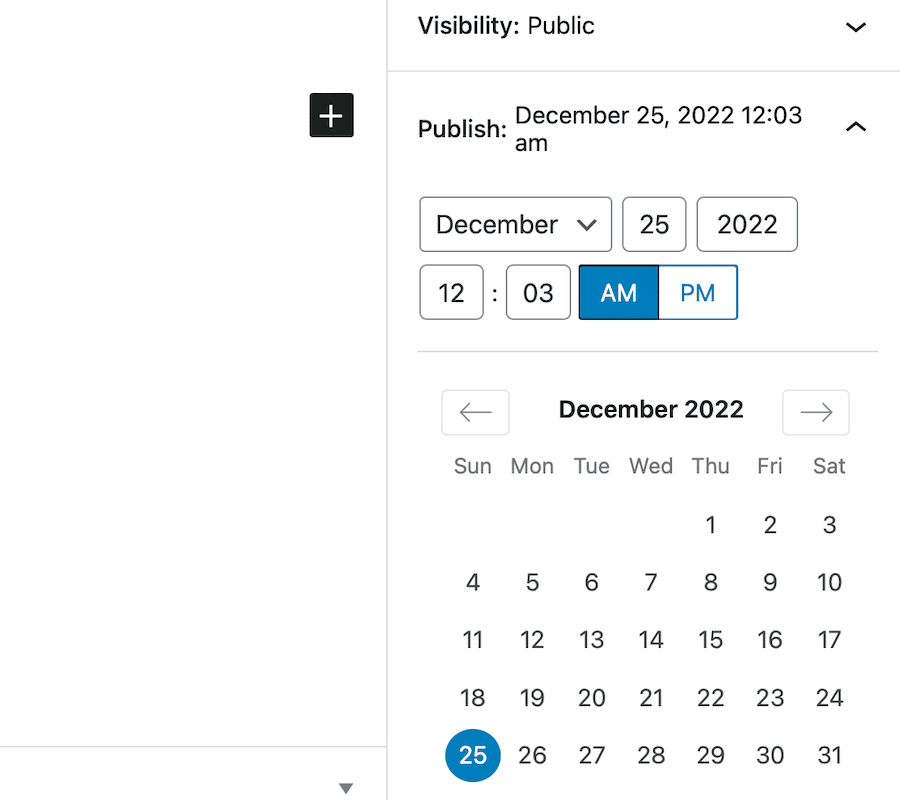
즉시 게시 를 클릭하여 드롭다운을 표시하면 게시물을 게시할 특정 날짜와 시간을 선택할 수 있습니다.
이 예에서는 이 게시물을 12월 25일 오전 8시에 예약하려고 합니다. 날짜와 시간을 선택했으면 일정 버튼을 클릭하여 게시 일정을 설정하기만 하면 됩니다.
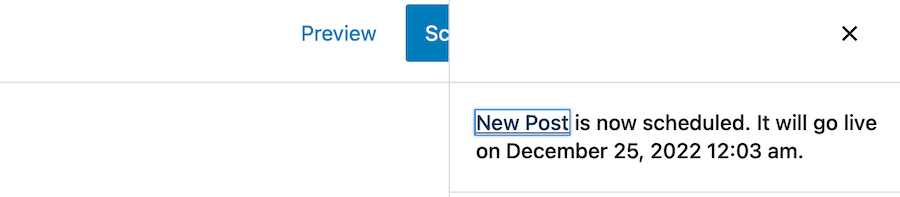
그리고 그게 다야! 이제 게시물이 예약되었으며 선택한 날짜와 시간에 자동으로 게시됩니다.
방법 2: WordPress Classic Editor를 사용하여 게시물 예약
WordPress Classic Editor를 사용하는 경우 비슷한 방법으로 게시물을 예약할 수 있습니다.
시작하려면 WordPress에서 새 게시물이나 페이지를 만드세요. 이전과 마찬가지로 이 예제에 대한 새 게시물을 만들 것입니다.
게시물 편집기에서 WordPress 대시보드의 화면 오른쪽에 있는 게시 패널을 찾습니다. 기본적으로 즉시 게시 로 설정됩니다.
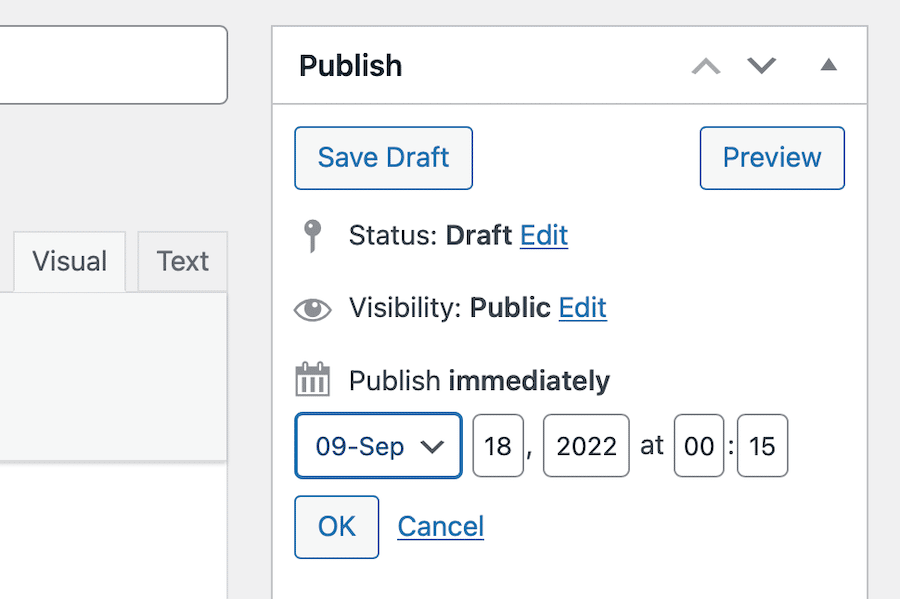
즉시 게시 옵션 옆에 있는 편집 링크를 클릭합니다. 그러면 몇 가지 다른 일정 옵션이 있는 드롭다운 메뉴가 나타납니다.
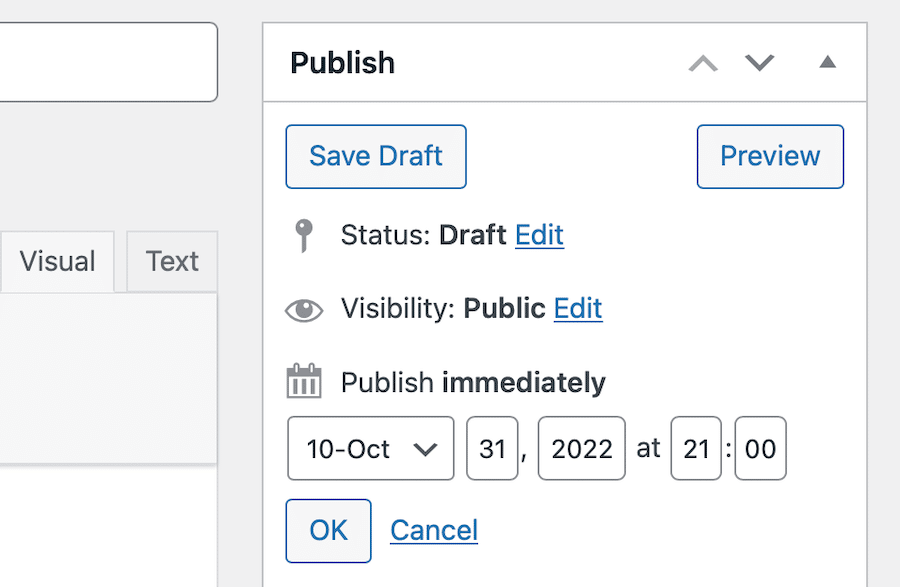
이 경우 이 게시물을 10월 31일 21:00로 예약합니다. 날짜와 시간을 선택했으면 확인 버튼을 클릭하여 게시 일정을 설정합니다.
파란색 "예약" 버튼을 클릭하면 블로그 게시물이 클래식 편집기에서 나중에 게시되도록 예약할 수 있습니다.
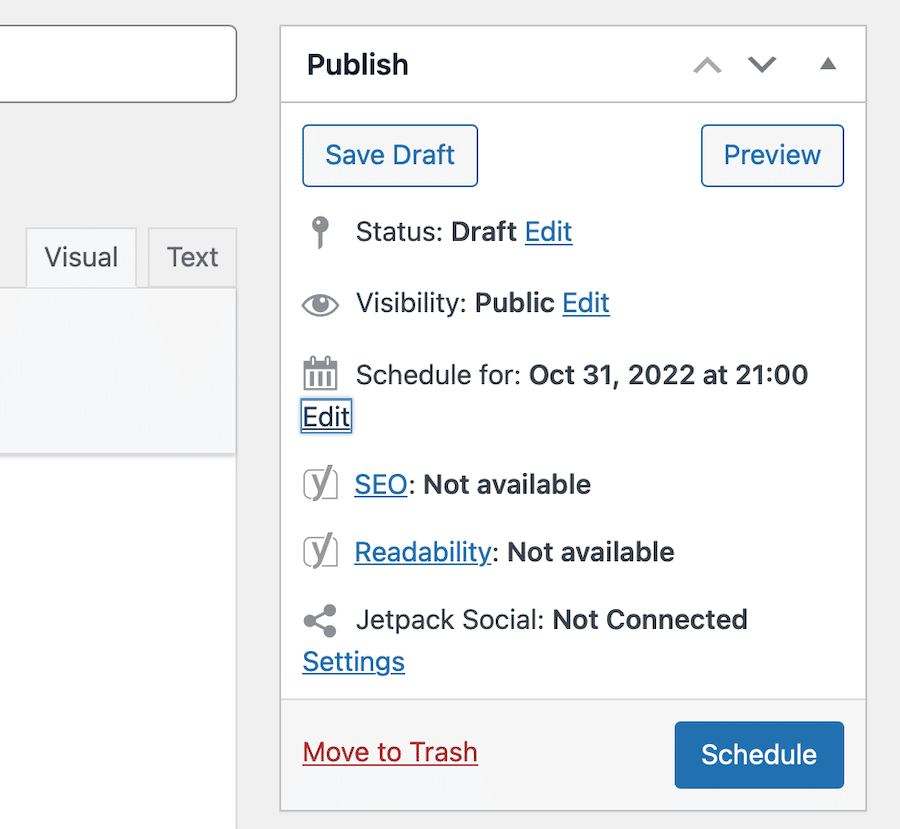
다시 한 번, 그것이 전부입니다. 이제 게시물이 예약되었으며 선택한 날짜와 시간에 자동으로 게시됩니다.
방법 3: 플러그인을 사용하여 게시물 예약
WordPress 블록 편집기를 사용하지 않거나 게시물 일정을 더 잘 제어하려면 플러그인을 사용할 수 있습니다.
가장 인기 있는 예약 후 플러그인 중 하나는 SchedulePress입니다. 이 플러그인은 무료로 사용할 수 있으며 미리 게시물을 예약할 수 있습니다.
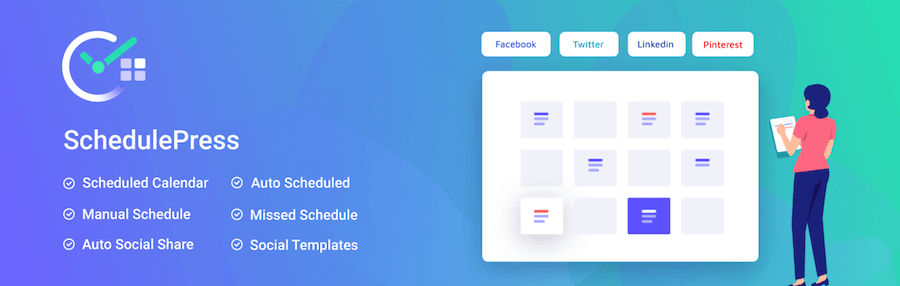
시작하려면 SchedulePress 플러그인을 설치하고 활성화하십시오. 플러그인이 활성화되면 WordPress 관리자 패널에서 게시물 > 새로 추가 를 클릭합니다. 그러면 게시물을 작성하고 예약할 수 있는 게시물 편집기 화면으로 이동합니다.
화면 오른쪽에 표준 클래식 편집기 게시 상자가 표시됩니다. 여기에서 게시물을 게시할 날짜와 시간을 선택할 수 있습니다.
이 예에서는 이 게시물을 7월 4일 18시에 예약하려고 합니다. 날짜와 시간을 선택했으면 확인 을 클릭한 다음 파란색 일정 버튼을 클릭하여 평소와 같이 게시 일정을 설정합니다.
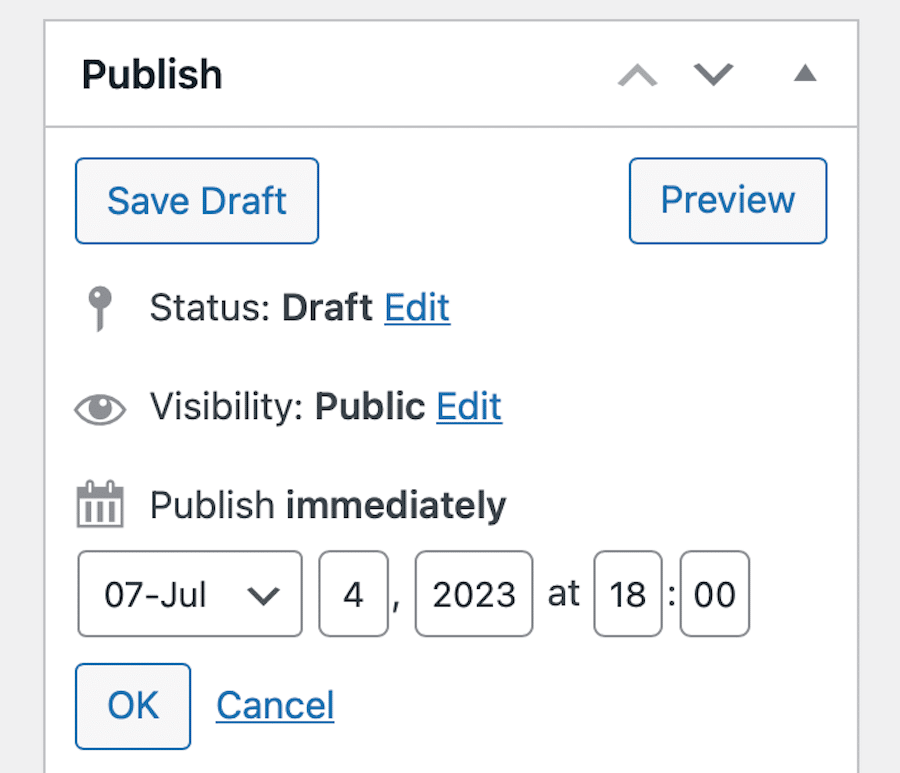
이 플러그인은 또한 일정 게시물을 즉시 게시할 수 있는 멋진 기능을 추가하고 현재 날짜 또는 미래 일정 날짜 중 가장 적합한 날짜를 반영합니다.
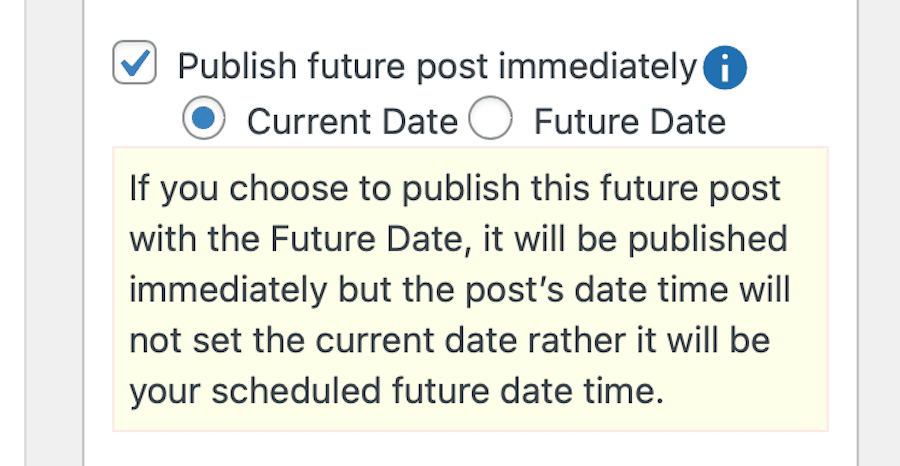
Pro 버전은 자동 스케줄러, 캘린더 보기, 미리 프로젝트를 계획하고 한 번에 수백 개의 게시물을 예약하는 기능을 비롯한 다양한 기능을 제공합니다. 최고의 소셜 미디어 플랫폼에 게시되면 게시물이 게시됩니다.
WordPress 예약 게시물에 대한 팁과 요령
이제 WordPress에서 게시물을 예약하는 방법을 알 수 있습니다. 정말 좋습니다. 그러나 당신의 필요가 쓰기 밖에 없다면 어떨까요? 일정. 게시하시겠습니까? 이 기능을 최대한 활용하는 데 사용할 수 있는 몇 가지 팁과 요령을 살펴보겠습니다.
시간대 설정
게시물을 특정 시간에 게시하려면 WordPress 사이트가 올바른 시간대로 설정되어 있는지 확인하는 것이 중요합니다.
기본적으로 WordPress는 UTC 시간을 사용합니다. 그러나 WordPress 관리자 패널에서 설정 > 일반 으로 이동하여 이를 변경할 수 있습니다.

여기에서 현재 위치에 대한 올바른 시간대를 설정할 수 있습니다. 완료했으면 변경 사항 저장 버튼을 클릭하여 설정을 저장합니다.
예약된 모든 게시물 보기
WordPress 사이트에 대해 예약한 모든 게시물을 보려면 게시물 > 모든 게시물 로 이동하면 됩니다.
페이지 상단에는 여러 옵션이 있습니다. 예약됨 링크를 클릭합니다.
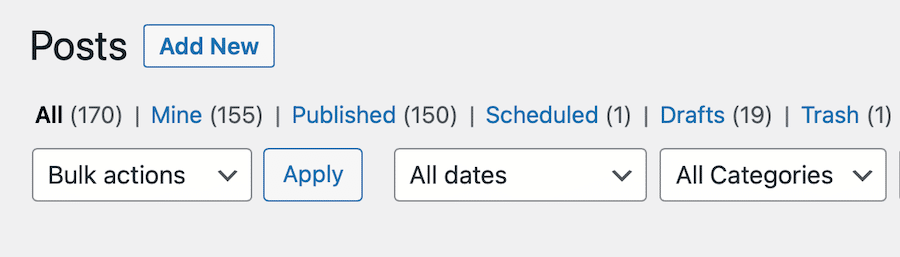
이 페이지에서 편집, 삭제 또는 조기 게시를 포함하여 예약된 게시물을 관리할 수 있습니다.
예약된 게시물을 조기에 게시하기
예약된 날짜 및 시간 전에 게시물을 게시해야 하는 경우 모든 게시물 페이지로 이동하여 게시할 게시물을 선택하면 됩니다.
게시물 편집기 화면이 나타나면 게시 버튼을 클릭하기만 하면 됩니다. 이렇게 하면 게시 예정 시간에 관계없이 게시물이 즉시 게시됩니다.
"놓친 일정" 게시물 관리
어떤 이유로 게시물이 예정된 시간에 게시되지 않으면 WordPress는 자동으로 "일정 누락" 게시물로 표시합니다.
모든 게시물 페이지로 이동하여 옆에 빨간색으로 누락된 일정 이 있는 게시물을 선택하면 놓친 예약 게시물을 모두 볼 수 있습니다.
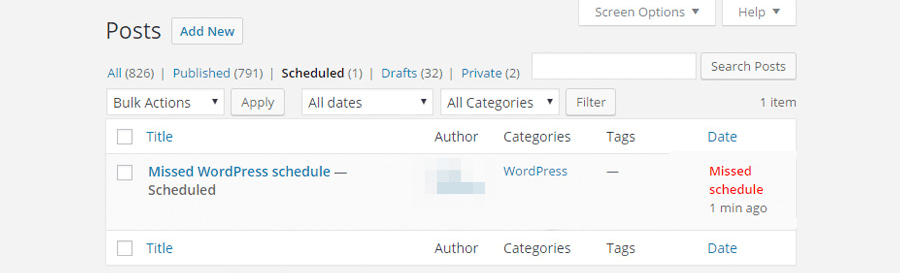
누락된 일정 게시물을 게시하려면 게시 버튼을 클릭하기만 하면 됩니다. 그러나 게시물을 게시하고 싶지 않다면 게시물을 삭제하거나 나중 날짜와 시간으로 다시 예약할 수 있습니다.
예정된 게시물은 여러 가지 이유로 예정된 게시 날짜와 시간을 놓칠 수 있습니다. 일반적으로 cron 작업 오류가 원인입니다.
크론 작업은 WordPress가 특정 기능을 수행하는 데 사용하는 "백그라운드 작업"으로 가장 잘 설명될 수 있습니다. 여기에는 업데이트 확인, 게시물 예약 등이 포함됩니다.
WordPress 사이트의 cron 작업이 올바르게 작동하지 않으면 예약된 게시물이 실패할 수 있습니다. 다음을 포함한 여러 가지 이유로 cron 작업 오류가 발생할 수 있습니다.
- WordPress 호스팅 제공업체에 문제가 발생했습니다.
- 최근에 WordPress 호스트를 변경했습니다.
- 웹사이트가 다운되었거나 제대로 작동하지 않습니다.
- WordPress cron과 충돌하는 플러그인 또는 테마를 설치했습니다.
그러나 대부분의 경우 문제는 웹 사이트 트래픽 부족으로 인해 발생합니다. 크론이나 스케줄러는 페이지가 로드될 때만 실행되기 때문에 정확히 적절한(또는 실제로 생각한다면 잘못된) 시간에 트래픽이 부족하면 예약된 게시물이 게시되지 않습니다. cron 작업이 실행되지 않고 놓친 일정 실패가 남습니다.
사이트의 크론 작업이 예약된 게시물을 놓친 원인이라고 생각되면 크론 작업을 수동으로 실행하여 문제를 해결할 수 있습니다.
이렇게 하려면 사이트에 작은 코드를 추가해야 합니다. 사이트의 wp-config.php 파일에 다음 줄을 추가하면 됩니다.
define('DISABLE_WP_CRON', true);FTP 액세스를 통해 이 코드 줄을 추가하면 WordPress는 더 이상 자동으로 cron 작업을 실행하지 않습니다. 대신 수동으로만 실행합니다.
이러한 수동 크론 작업을 설정하려면 사이트의 cPanel을 방문하여 크론 작업 모듈을 찾아야 합니다. 그것을 클릭하고 간격으로 실행되도록 설정된 cron 작업을 예약하십시오.
이렇게 해도 문제가 해결되지 않거나 코딩 기술을 신뢰할 수 없다면 WordPress 플러그인을 사용해 볼 수 있습니다. 누군가 귀하의 웹사이트를 방문하는 즉시 놓친 일정 게시물을 실행하는 무료 플러그인인 일정 게시 트리거를 권장합니다.
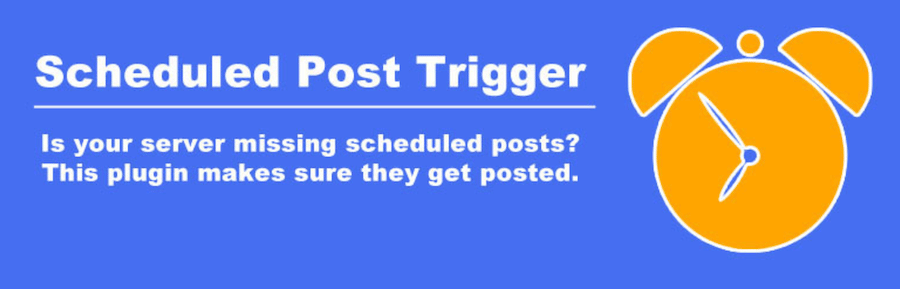
이 플러그인을 사용하면 코드를 만지작거리거나 수동으로 cron 작업을 설정할 필요가 없습니다. 플러그인을 설치하고 활성화하기만 하면 모든 것이 알아서 처리됩니다.
서버 수준에서 cron 작업을 예약할 웹 호스팅 공급자를 선택하는 것도 좋은 옵션입니다. Kinsta의 관리형 WooCommerce 호스팅은 15분 간격으로 크론 작업을 실행합니다.
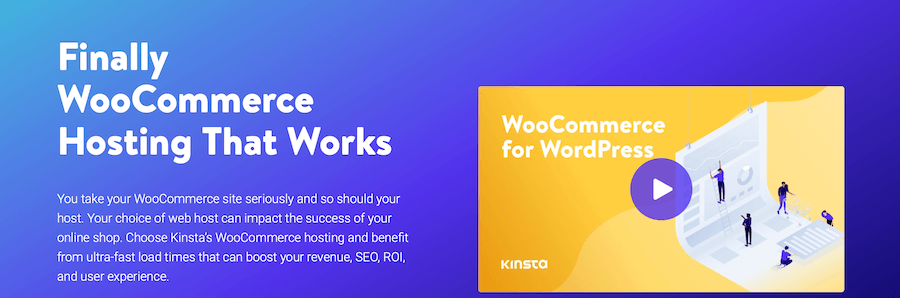
Kinsta AMP는 전체 사이트 성능을 높이고 예정된 게시물을 놓칠 가능성을 줄이는 데에도 유용할 수 있습니다.
예약된 게시물 예약 취소
이미 예약된 게시물의 일정을 취소하려면 게시물을 편집하기만 하면 됩니다. 블록 편집기를 사용하는 경우
클래식 편집기를 사용하는 경우 예약 됨 옆에 있는 편집 버튼을 클릭합니다.
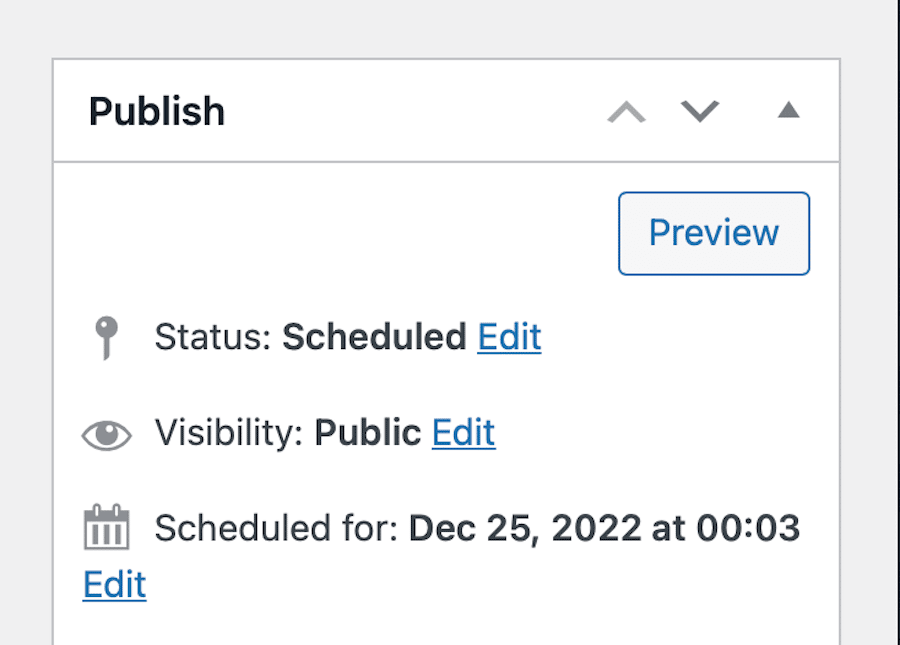
그런 다음 드롭다운 메뉴를 클릭하고 게시물을 다시 초안 으로 설정합니다. 그런 다음 확인 을 클릭합니다.
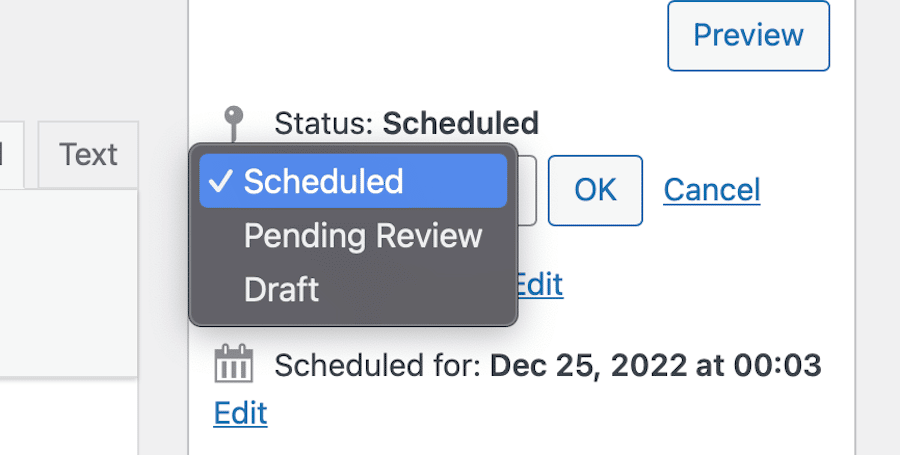
마지막으로 업데이트 를 클릭합니다. 이렇게 하면 WordPress 대기열에서 게시물이 제거되고 더 이상 게시가 예약되지 않습니다. 그런 다음 다른 날짜와 시간으로 일정을 변경하거나 평소와 같이 게시 버튼을 클릭하여 즉시 게시할 수 있습니다.
게시된 게시물에 대한 변경 예약(플러그인 사용)
기본적으로 WordPress에 게시된 게시물에 대한 변경을 예약할 수는 없지만 수정 기능을 사용하면 변경할 수 있습니다. 이 기능은 게시물에 대한 모든 변경 사항을 추적하고 필요한 경우 이전 버전을 복원할 수 있도록 합니다.
고급 게시물 예약 플러그인을 사용하여 게시된 게시물에 대한 변경 사항을 예약할 수도 있습니다. 이 플러그인을 사용하면 게시된 게시물을 포함하여 모든 게시물에 대한 변경 사항을 예약할 수 있습니다.

이 플러그인을 사용하려면 설치 후 변경하려는 게시물을 편집한 다음 게시 상자에서 일정 버튼을 클릭하기만 하면 됩니다.
이렇게 하면 변경 사항을 게시할 시기를 선택할 수 있는 일정 옵션이 나타납니다. 선택을 완료하고 일정 버튼을 클릭하면 변경 사항이 예약됩니다.
사후 만료 예약(플러그인 사용)
게시물이 특정 날짜와 시간에 만료되도록 예약하려면 PublishPress Future 플러그인을 사용할 수 있습니다. 이 플러그인을 사용하면 게시물이 만료되도록 예약할 수 있으며 원하는 항목에 따라 게시물의 상태를 보류, 임시보관 또는 비공개로 변경할 수 있습니다.
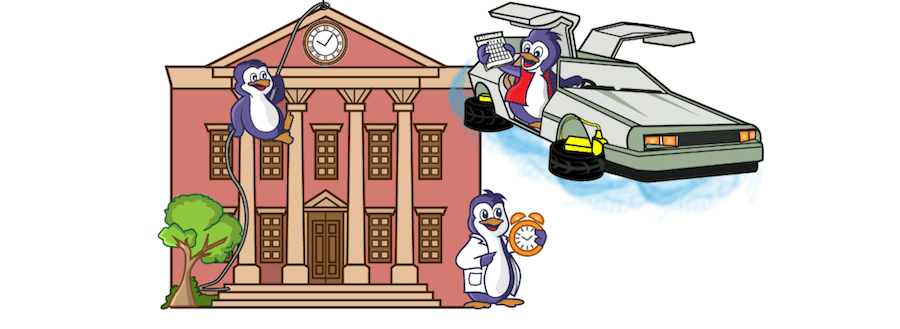
이 플러그인을 사용하려면 간단히 설치하고 활성화하십시오. 그런 다음 만료를 예약하려는 게시물을 편집한 다음 PublishPress 상자까지 아래로 스크롤합니다.
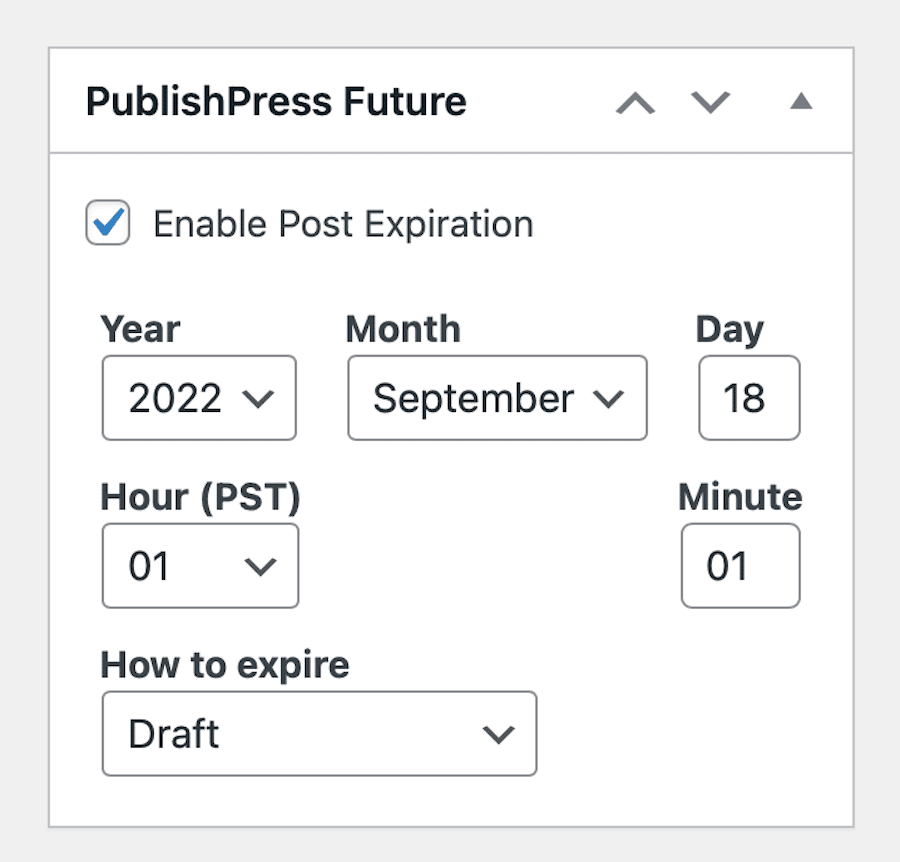
이 상자에 Enable Post Expiration 이라는 텍스트가 표시됩니다. 옆에 있는 확인란을 선택한 다음 게시물 만료 시기를 선택합니다. 만료 후 게시물에 적용할 작업을 선택할 수도 있습니다. 즉, 다시 임시 보관함으로 설정하고, 게시물을 비공개로 설정하고, 삭제하는 등의 작업을 수행할 수 있습니다. 선택을 마치면 페이지 상단으로 다시 스크롤하여 업데이트 를 클릭합니다.
요약
이 게시물에서는 WordPress에서 다양한 방법으로 게시물을 예약하는 방법을 다뤘습니다. 또한 게시물 일정을 취소하는 방법과 게시된 게시물에 대한 변경 일정을 예약하는 방법도 살펴보았습니다.
게시물 예약은 콘텐츠를 최신 상태로 유지하고 독자에게 항상 새로운 것을 제공할 수 있는 좋은 방법입니다. 또한 웹 사이트의 다른 측면에 집중할 수 있도록 시간을 확보하는 데 도움이 될 수 있습니다.
WordPress에서 게시물을 예약하는 방법에 대해 질문이 있으면 아래에 의견을 남겨주세요.
그리고 빠른 성능을 보장하고 cron 작업 오류를 최소화할 수 있는 호스트를 사용하려는 경우 MyKinsta가 이상적인 옵션일 수 있습니다. 또는 온라인 상점을 운영하는 경우 관리형 WooCommerce 호스팅이 도움이 될 수 있습니다.
어느 쪽을 선택하든지 잘 알 수 있습니다.

